Sims 4 でオブジェクトを大きくする方法 (サイズ設定ガイド)

The Sims 4 でオブジェクトのサイズを変更して大きくしたり小さくしたりする方法を知りたいですか? 正しい場所に来ました。このゲームでは、好みに応じてオブジェクトのサイズを変更できるため、空の限界が限界です。それがおもちゃであれ、象の像であれ、プレイヤーは望むならそれを空に触れさせることができます。自宅や在庫にあるアイテムのサイズを変更することを考えているが、そのコントロールについてはよくわからないという場合にも、当社が対応します。以下に、すべてのプラットフォームで要素を拡大または縮小するためのすべてのコントロールについて説明します。
Sims 4 でオブジェクトを大きくしたり小さくしたりするにはどうすればよいですか? (PS、PC、Xbox)
Sims 4 では、PC 上でオブジェクトをズームインするには Shift + ] (右角括弧) を押し続け、ズームアウトするには Shift + [ (左角括弧) を押し続けます。PS 上の要素のサイズを変更するには、L2 + R2 を押したまま、上下の方向パッドを使用してサイズを切り替えます。同様に、Xbox では、LT + RT を押したままにし、上下の方向パッドを使用してサイズを切り替える必要があります。ただし、まだゲーム内のオブジェクトのサイズを変更しようとしている場合は、以下に記載されているステップバイステップのガイドを確認してください。
- まず、Sims 4 ゲームを起動し、以前に保存したゲームをロードします。
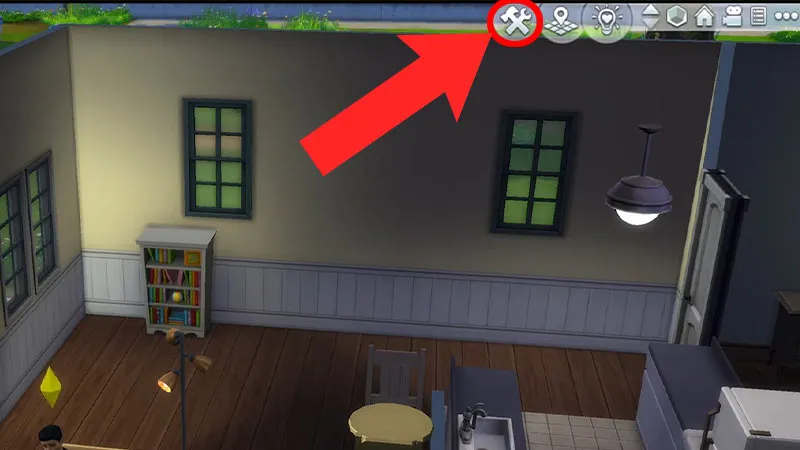
- 次に、画面の右上にあるハンマーとレンチのアイコンをクリックして、構築モードに入ります。
- その後、サイズを変更したい要素を選択します。
- 次に、サイズを変更するには、下のボタンをクリックします。
- PC では、Shift + ] を押し続けると項目が拡大され、Shift + [ を押し続けると項目が縮小されます。
- PS では、L2 + R2 を押したまま、十字キーの上下を使用してサイズを切り替えます。
- Xbox では、LT+RT を押したまま、方向パッドを上下に使用してサイズを切り替えます。
- サイズ変更が完了したら、ビルドモードを終了すれば準備完了です。
ここでは、The Sims 4 でオブジェクトのサイズを簡単に変更して大きくしたり小さくしたりする方法についてすべて説明します。ついでに、無料の拡張パックを入手する方法も確認してください。ゲーム内で音楽を書く方法も学びましょう。
コメントを残す